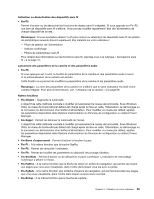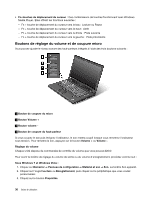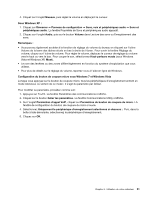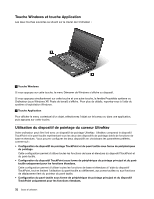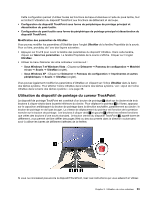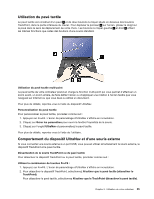Lenovo ThinkPad L520 (French) User Guide - Page 50
Boutons de réglage du volume et de coupure micro, Sous Windows 7 et Windows Vista
 |
View all Lenovo ThinkPad L520 manuals
Add to My Manuals
Save this manual to your list of manuals |
Page 50 highlights
• Fn+touches de déplacement du curseur : Ces combinaisons de touches fonctionnent avec Windows Media Player. Elles offrent les fonctions suivantes : - Fn + touche de déplacement du curseur vers le bas : Lecture ou Pause - Fn + touche de déplacement du curseur vers le haut : Arrêt - Fn + touche de déplacement du curseur vers la droite : Piste suivante - Fn + touche de déplacement du curseur vers la gauche : Piste précédente Boutons de réglage du volume et de coupure micro Vous pouvez ajuster le niveau sonore des haut-parleurs intégrés à l'aide des trois boutons suivants : 1 Bouton de coupure du micro 2 Bouton Volume + 3 Bouton volume 4 Bouton de coupure du haut-parleur Si vous coupez le son puis éteignez l'ordinateur, le son restera coupé lorsque vous remettrez l'ordinateur sous tension. Pour remettre le son, appuyez sur le bouton Volume + ou Volume -. Réglage du volume Chaque unité dispose de commandes de contrôle du volume que vous pouvez définir. Pour ouvrir la fenêtre de réglage du volume de sortie ou du volume d'enregistrement, procédez comme suit : Sous Windows 7 et Windows Vista : 1. Cliquez sur Démarrer ➙ Panneau de configuration ➙ Matériel et son ➙ Son. La fenêtre Son apparaît. 2. Cliquez sur l'onglet Lecture ou Enregistrement, puis cliquez sur le périphérique que vous voulez personnaliser. 3. Cliquez sur le bouton Propriétés. 30 Guide d'utilisation